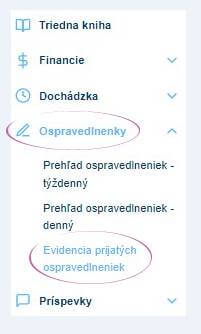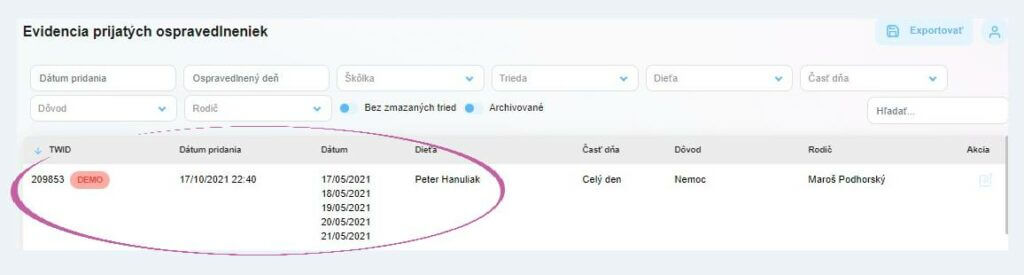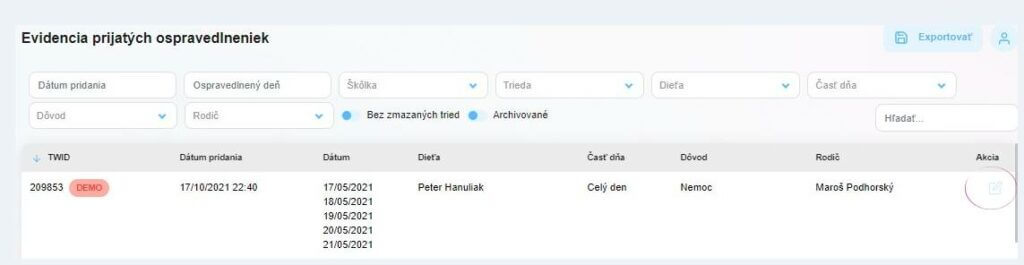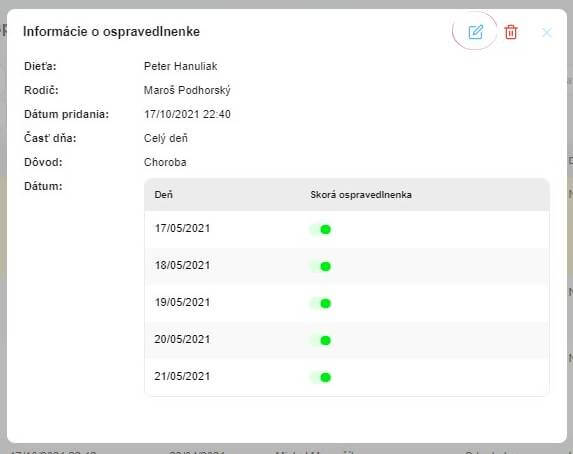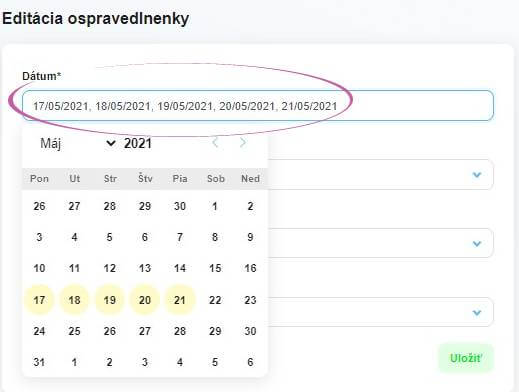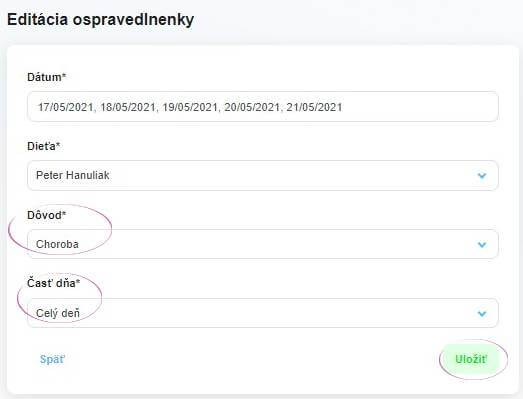Ako v administratíve upraviť ospravedlnenku
Ak potrebujete upraviť už zadanú ospravedlnenku, môžete to urobiť v administrácii rovnakým spôsobom ako pri zadávaní ospravedlnenky. Následne môžete ospravedlnenie znova upraviť v administrácii alebo ho zrušiť.
1. Kde sa nachádza sekcia Ospravedlnenky?
V hlavnom menu na ľavej strane obrazovky nájdete časť Ospravedlnenky. Ak chcete upraviť existujúce ospravedlnenky, vyberte možnosť Evidencia.
2. Zoznam ospravedlneniek
V hlavnej časti obrazovky sa otvorí okno Evidencia prijatých ospravedlneniek, v ktorom môžete nájsť konkrétnu ospravedlnenku, ktorú potrebujete zmeniť. V hornej časti obrazovky je možné vyhľadávať podľa nasledujúcich kritérií. Dátum pridania / Ospravedlnený deň / Trieda / Dieťa / Dôvod / Autor
TIP: Na sledovanie detí, ktoré boli pozitívne testované na Covid-19, môžete použiť vyhľadávanie výhovoriek podľa dôvodu.
3. Výber ospravedlnenky
Pomocou modrého tlačidla (ikona ceruzky) na pravej strane riadku s vybranou ospravedlnenkou otvorte okno náhľadu ospravedlnenky.
4. Informácie o ospravedlnenke
Ospravedlnenky môžete upraviť opätovným kliknutím na ikonu ceruzky, ktorá sa nachádza v pravom hornom rohu okna náhľadu. Vďaka tomu môžete ľahko upravovať informácie o ospravedlnenke.
5. Úprava ospravedlnenky
Trvanie neprítomnosti dieťaťa môžete jednoducho upraviť podľa situácie. Kliknutím na pole Dátum rozbalíte kalendár. Kliknutím na deň, ktorý je už označený (zvýraznený žltou farbou), vymažete dátum z ospravedlnenky. Ak chcete pridať ďalší dátum, kliknite na deň, ktorý ešte nie je označený. Je možné upraviť aj ďalšie údaje, napr. dôvod a časť dňa, na ktorú sa má ospravedlniť.
6. Uloženie zmien
Po dokončení úprav všetko potvrďte kliknutím na zelené tlačidlo Uložiť v pravom dolnom rohu okna.
Vykonaná zmena sa premietne do hlavného okna Evidencia prijatých ospravedlneniek.